
Съдържание:
- Автор John Day [email protected].
- Public 2024-01-30 07:50.
- Последно модифициран 2025-01-23 12:57.

Днес ще ви науча как можете да изградите свои собствени RGB LED очила много лесно и евтино Това винаги е било една от най -големите ми мечти и най -накрая се сбъдна!
Огромен вик към NextPCB за спонсорирането на този проект. Те са производител на печатни платки, китайски производител на печатни платки, който също е в състояние да прави монтаж на печатни платки.
Частите, които ще ви трябват за този проект, са следните:
- PCB файлове - https://easyeda.com/yourics/LED_Glasses-j0wqICUcu Ако подкрепяте моя проект, моля, поръчайте вашите печатни платки на NextPCB.
- 68 x светодиоди WS2812 -
- 68 x 100nF 0805 Кондензатори -
- Arduino (използвах Nano, тъй като лесно се побира в джоба ви).
- 3 -пинов мъжки хедър.
- Външен източник на захранване като банка за захранване.
- Някои кабели за свързване на сенниците към външния източник на захранване и Arduino.
Можете лесно да поръчате всяка част много евтино, като използвате предоставените връзки.
Стъпка 1: Стъпка 1: Създаване на печатни платки

В това видео можете да видите как проектирах печатната платка.
Ако не се интересувате да видите тази част от изграждането, не се колебайте да преминете към следващата стъпка.
Не забравяйте да оставите коментар и/или харесване. Той наистина поддържа моя канал
Стъпка 2: Започваме запояване

Ако имате всички компоненти, предлагам да тествате всички светодиоди и след това можете да започнете запояване!
Ако никога не сте запоявали SMD компоненти, горещо ви препоръчвам да потърсите урок в интернет! Кажете ми, ако искате и аз да направя такъв.
Започнете със запояване на всички кондензатори, тъй като те изискват по -малко умения за запояване. Най -лесният начин да направите това е като калайдите една подложка, загреете калайдисаната подложка и поставете кондензатора върху разтопената калай. След като калайът се втвърди, можете да запоите другата страна на кондензатора и кондензаторът трябва да е добре!
Сега по -трудната част, светодиодите. Те изискват някои умения за запояване и може да счупите няколко светодиода по време на този процес, така че се уверете, че имате малко резервни части! По принцип използвате същата техника като преди, но този път трябва да следите полярността и трябва да ги подравните перфектно за да получите най -добрия резултат.
Предлагам да гледате видеоклипа си, за да научите как да сглобите напълно сенките
Стъпка 3: Как да свържете сенките към вашия Arduino
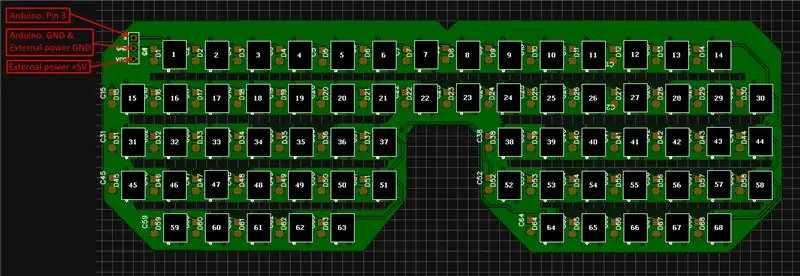
Включих снимка, която показва как трябва да свържете печатната платка към вашия Arduino.
- S трябва да бъде свързан към Pin 3 на вашия Arduino.
- GND трябва да бъде свързан към GND на вашето външно захранване, както и GND на вашия Arduino.
- VCC трябва да бъде свързан към +5V на вашето външно захранване.
ВНИМАВАЙТЕ ДА НЕ ПРЕКЛЮЧВАТЕ ПОЛЯРНОСТТА, ЗАЩОТО ЩЕ СРУДИ СВЕТОДИОДА
Стъпка 4: За софтуера
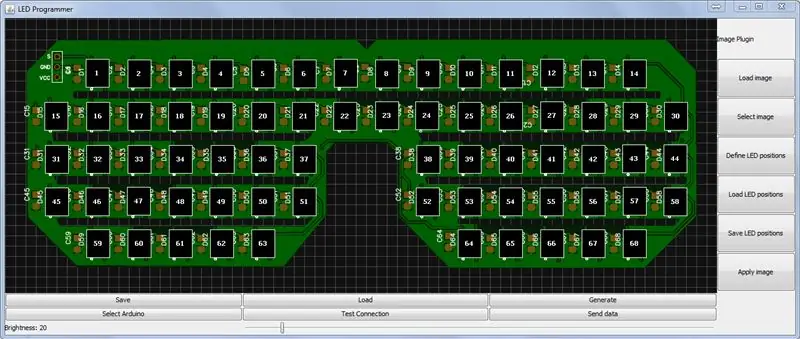
Изтегляне:
Този софтуер, написан от мой добър приятел, ви дава възможност да програмирате вашите нюанси, без всъщност да пишете код.
Първо, трябва да изберете COM порта на вашия Arduino. Можете да направите това, като кликнете върху „Избор на Arduino“. След това можете да тествате връзката си и дали всички светодиоди работят, като щракнете върху „Тест на връзката“.
Сега можете да изберете да заредите изображение или сами да нарисувате нещо. Включих някои изображения, които можете да заредите, за да ви дам няколко примера. Всяко голямо изображение ще бъде мащабирано, за да пасне на сенките.
Уверете се, че имате желаната яркост и кликнете върху „Изпращане на данни“. Това ще изпрати текущите цветове към вашите нюанси и сте готови да впечатлите някои приятели!
Не на последно място, можете също така да генерирате.ino файл, за да можете да носите своите Shades в движение! Просто щракнете върху бутона „Generate“и качете.ino на вашия Arduino.
Всички бутони са описани и на първото изображение. Не трябва да се използват всички бутони без бележка
Моля, обърнете внимание, че софтуерът все още се разработва и ние също работим по съвместимо с Bluetooth приложение за Android! АКТУАЛИЗИРАНЕ: Можете да го изтеглите на страницата ми във facebook:
Стъпка 5: Не забравяйте да…
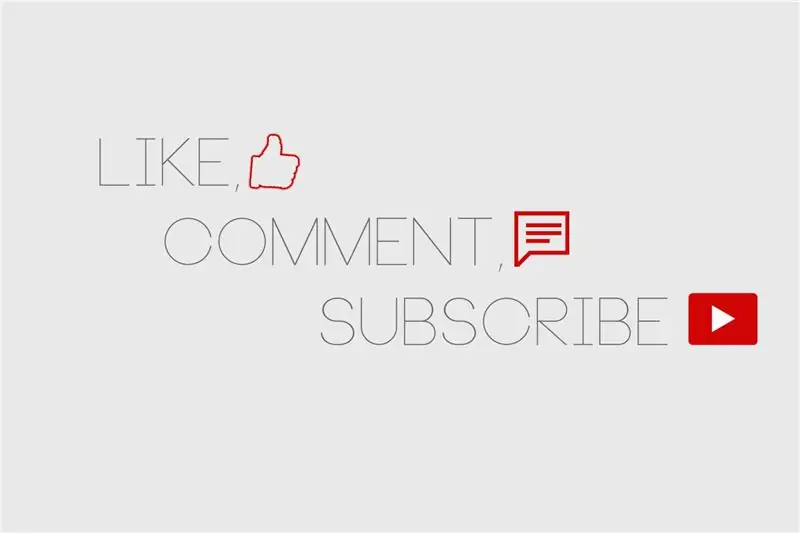
Не забравяйте да харесате и коментирате видеоклиповете ми, както и да се абонирате за канала ми. Благодаря ти за подкрепата!
Не забравяйте да споделите резултатите си, ако сте направили нюансите сами. Не се колебайте да ми изпратите на ЛС всякакви предложения за бъдещи проекти!
Не на последно място ОГРОМНО благодаря на NextPCB за спонсорирането на този проект.
Ще се видим в следващия ми проект! Бъдете креативни всички!:) ~ RGBFreak
Препоръчано:
Макро обектив „Направи си сам“с AF (различен от всички други макро обективи „Направи си сам“): 4 стъпки (със снимки)

Макро обектив „Направи си сам“с АФ (различен от всички други макро обективи „Направи си сам“): Виждал съм много хора, които правят макро обективи със стандартен комплект обектив (Обикновено 18-55 мм). Повечето от тях са обектив, просто залепен върху камерата назад или отстранен преден елемент. И за двете опции има недостатъци. За монтиране на обектива
Генератор на функции „направи си сам“със STC MCU лесно: 7 стъпки (със снимки)

Направи си сам генератор на функции със STC MCU лесно: Това е генератор на функции, направен с STC MCU. Нуждаете се само от няколко компонента и схемата е проста. Спецификация Изход: Едноканална квадратна форма на вълната Честота: 1Hz ~ 2MHz Синусоидална честота на вълната: 1Hz ~ 10kHz Амплитуда: VCC, около 5V натоварване
Надстройте самата напоителна саксия „Направи си сам“с WiFi в „Направи си сам“аларма за откриване на движение Плантатор: 17 стъпки

Надстройте DIY самополиващата саксия с WiFi в аларма за часовници за откриване на движение „Направи си сам“ В тази статия ще ви покажем как да надстроите вашата самостоятелно поливаща саксия с WiFi със самонараняване с WiFi и аларма за откриване на движение. не сте чели статията за това как да си направите саморъчно саксия с WiFi с WiFi, можете да печете
Arduino захранване, сензорно контролирани избледняващи LED светлинни ленти: 6 стъпки (със снимки)

Arduino захранвани, сензорно контролирани избледняващи LED светлинни ленти: Наскоро актуализирах кухнята си и знаех, че осветлението ще „повдигне“външния вид на шкафовете. Отидох за „True Handless“, така че имам празнина под работната повърхност, както и дръжка, под шкафа и в горната част на наличните шкафове и
Направи си сам папийонка със светлини !!: 9 стъпки (със снимки)

Направи си сам папийонка със светлини !!: Те са чудесни за сватби, абитуриентски балове, специални събития, вечери навън и всеки път, когато искаш да си най-готиният човек в стаята! Защо не искаш да запалиш папионка ? Също така, не бъдете срамежливи момичета, можете също да разтърсите запалена папийонка :) Photo Cred
